edge浏览器下载安装Magic VPN代理工具插件的方法
2023-05-16 16:32:18作者:极光下载站
有些时候我们需要访问一些外国的网站,但是一般我们下载的edge浏览器是不能访问外国的网站的,需要设置代理网站才能访问,其实我们也可以直接在edge浏览器中安装一个代理工具插件,安装之后,我们可以直接在该代理工具插件中进行设置代理网点就好了,小编这里推荐你下载Magic VPN插件,该插件安装之后,你可以设置多个网点线路,并且操作方法也比较简单,在edge浏览器中,Magic VPN代理工具插件也算是比较热门的一个插件了,下方是关于如何使用edge浏览器下载安装Magic VPN代理工具插件的具体操作方法,如果你需要的情况下可以看看方法,希望小编的方法教程对大家有所帮助。
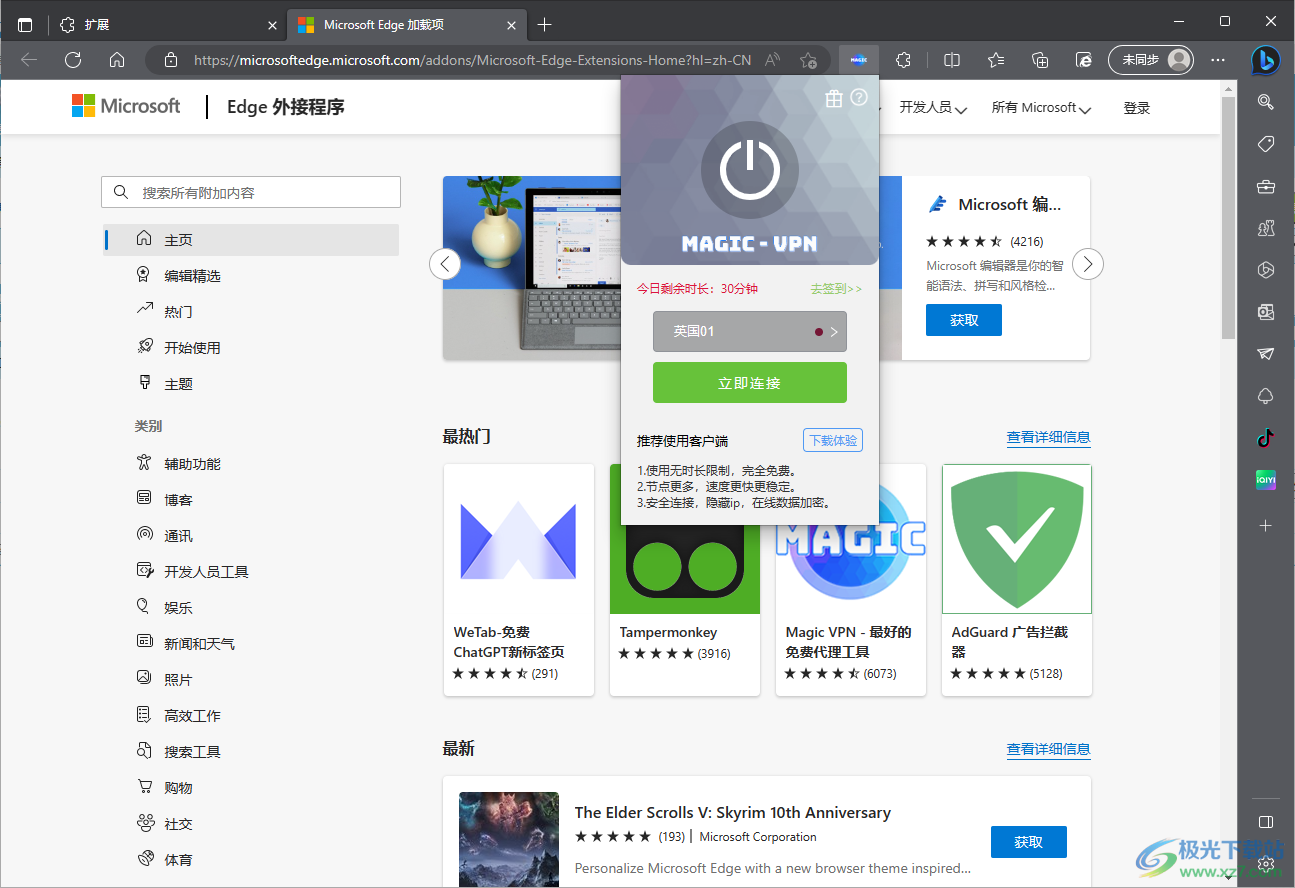
方法步骤
1.首先我们需要进入到edge浏览器的窗口中,在地址栏右侧的旁边将扩展图标按钮进行点击。
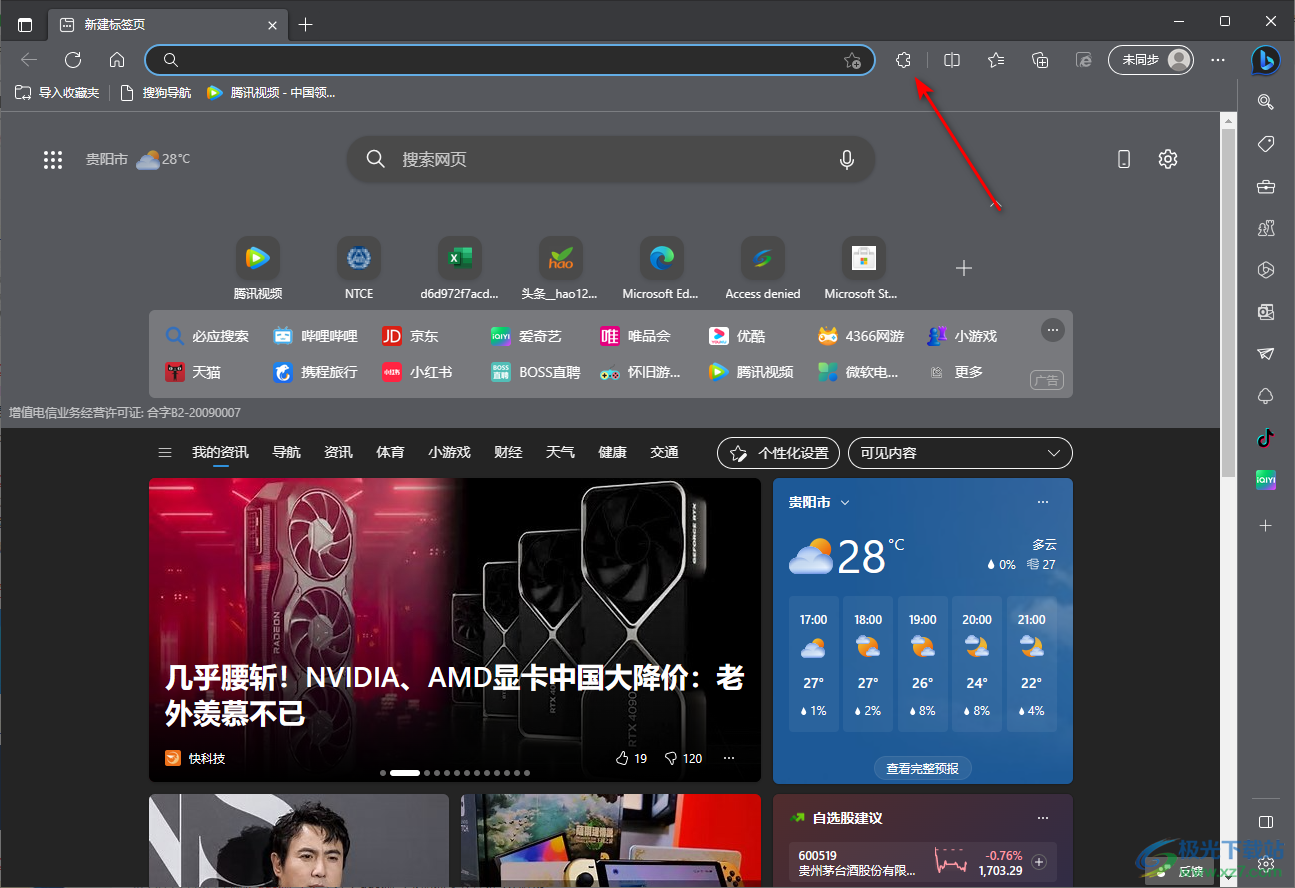
2.随后就会弹出一个扩展程序的窗口,在该窗口中可以看到自己下载安装的一些插件,这里点击【管理扩展】按钮进入到扩展程序的商店中。
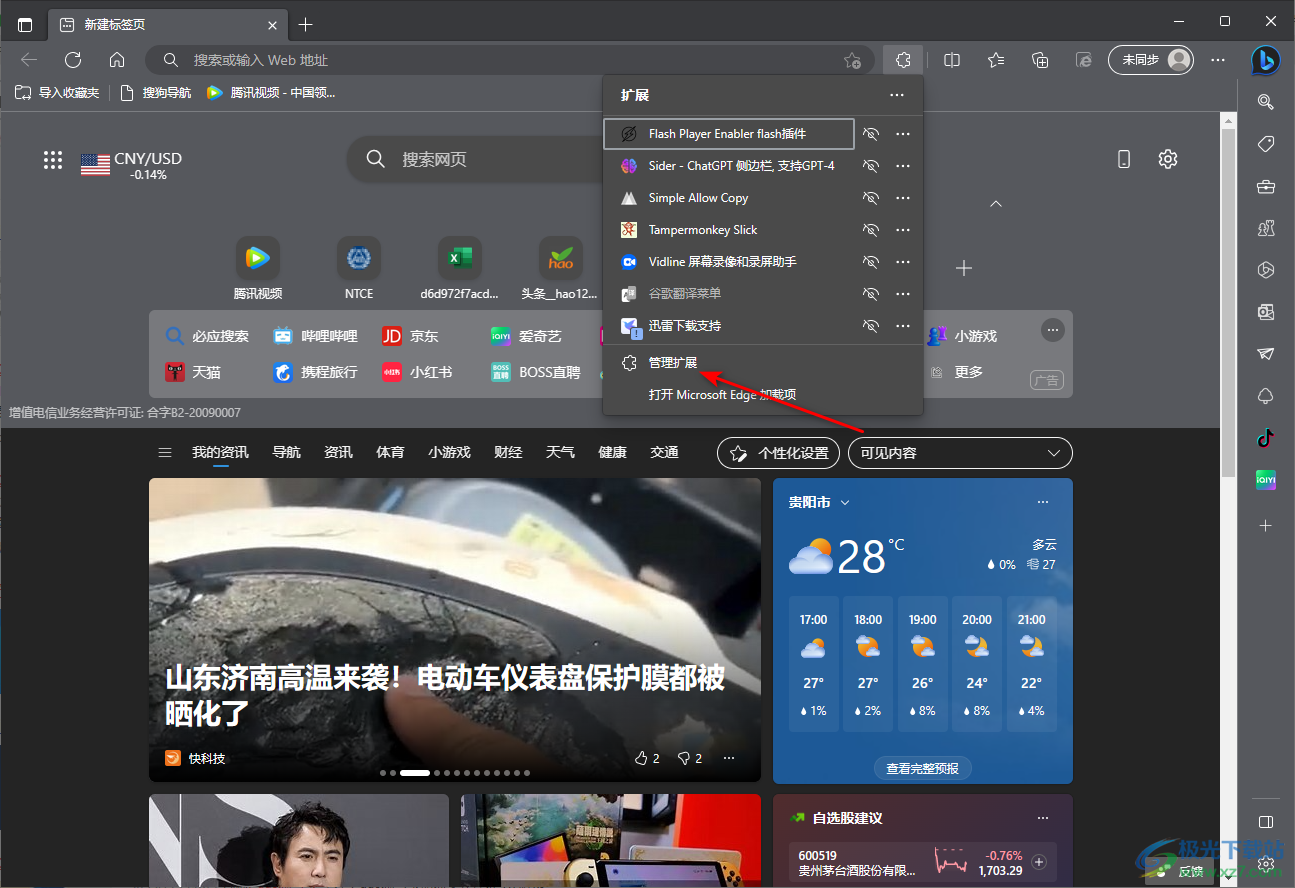
3.进入之后,用鼠标滑动右侧的页面中,在页面的底部找到【获取edge扩展】这个按钮用鼠标点击一下,进入到选择扩展程序的窗口中。
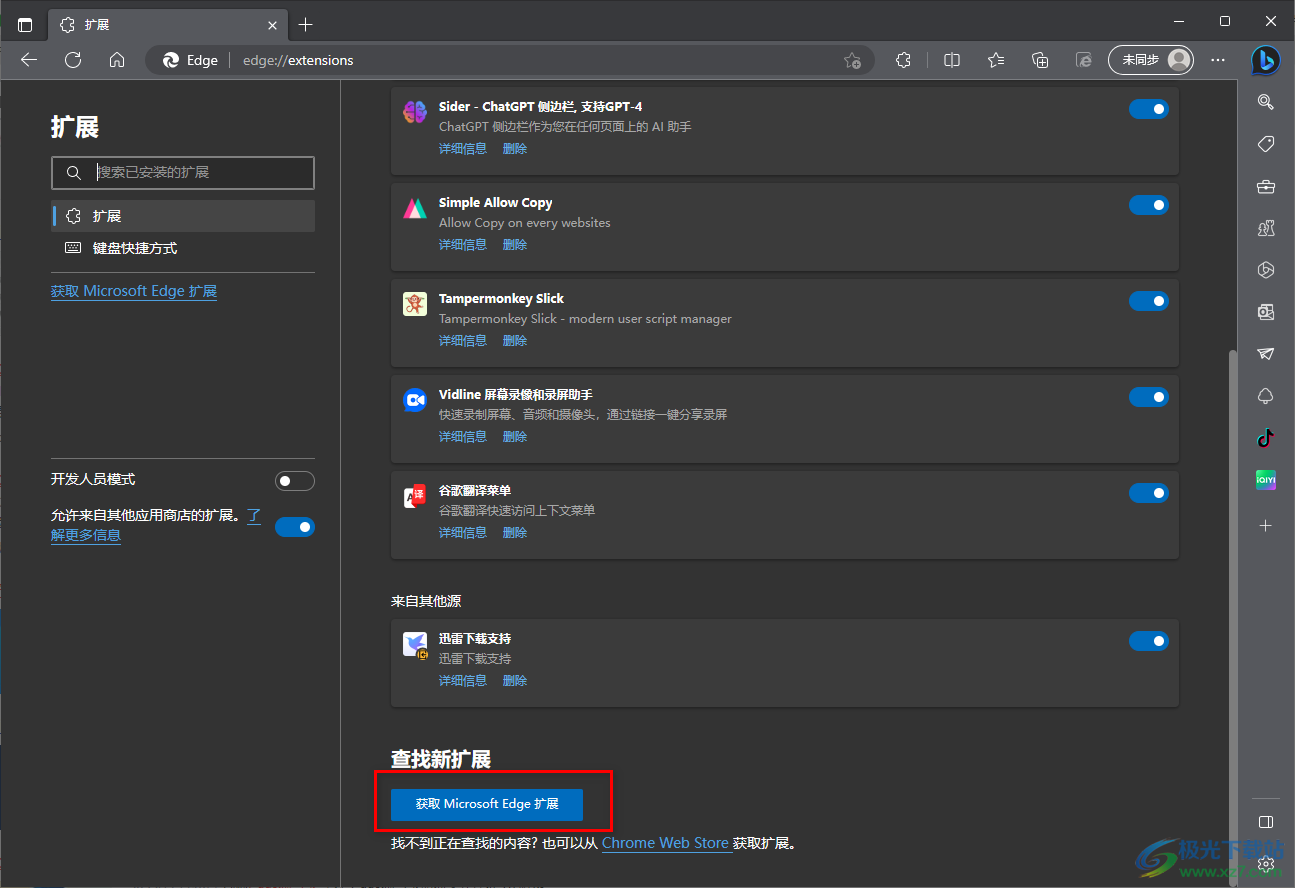
4.进入之后,你可以直接在页面上查看到Magic VPN插件,用鼠标左键直接点击该插件进行安装即可。

5.当你点击Magic VPN插件之后,会在页面的顶部出现一个需要安装Magic VPN的提示,那么我们直接点击【添加扩展】按钮即可。
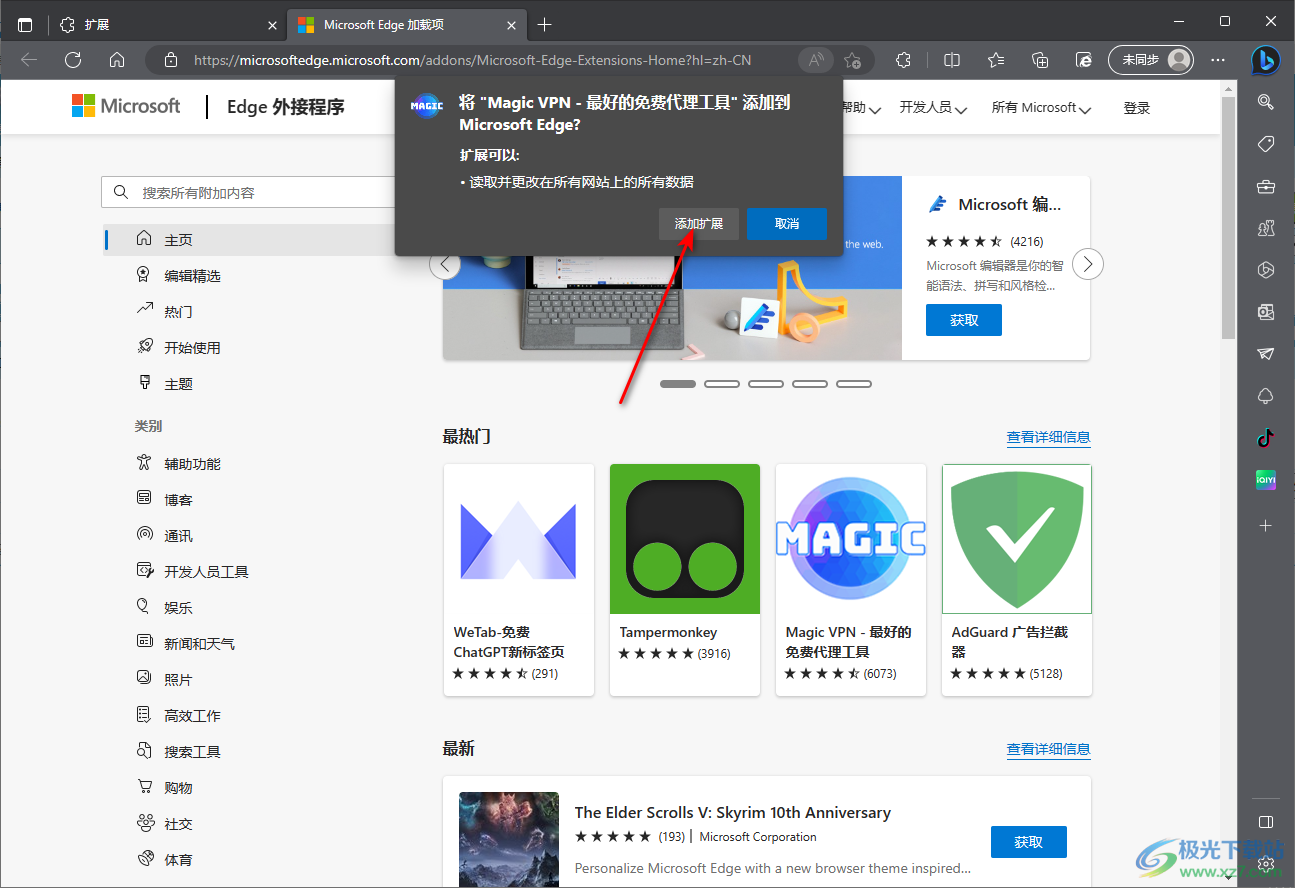
6.安装完成之后,在地址栏右侧旁边将扩展图标按钮点击打开,就可以查看到自己安装好的Magic VPN代理工具插件了,如图所示。
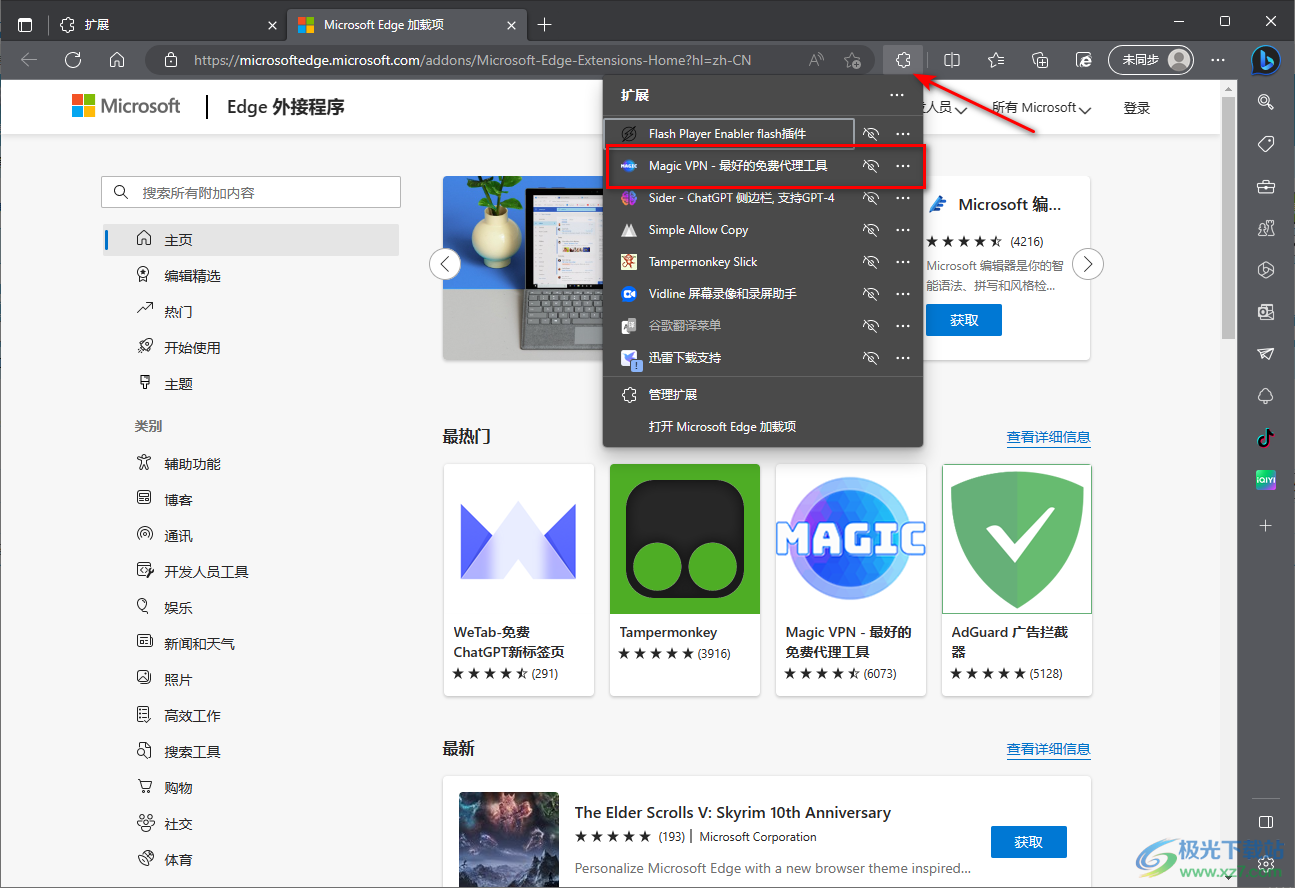
7.你可以将该插件点击一下,就会弹出该代理工具的窗口,在该窗口中你可以点击箭头所指的选项。
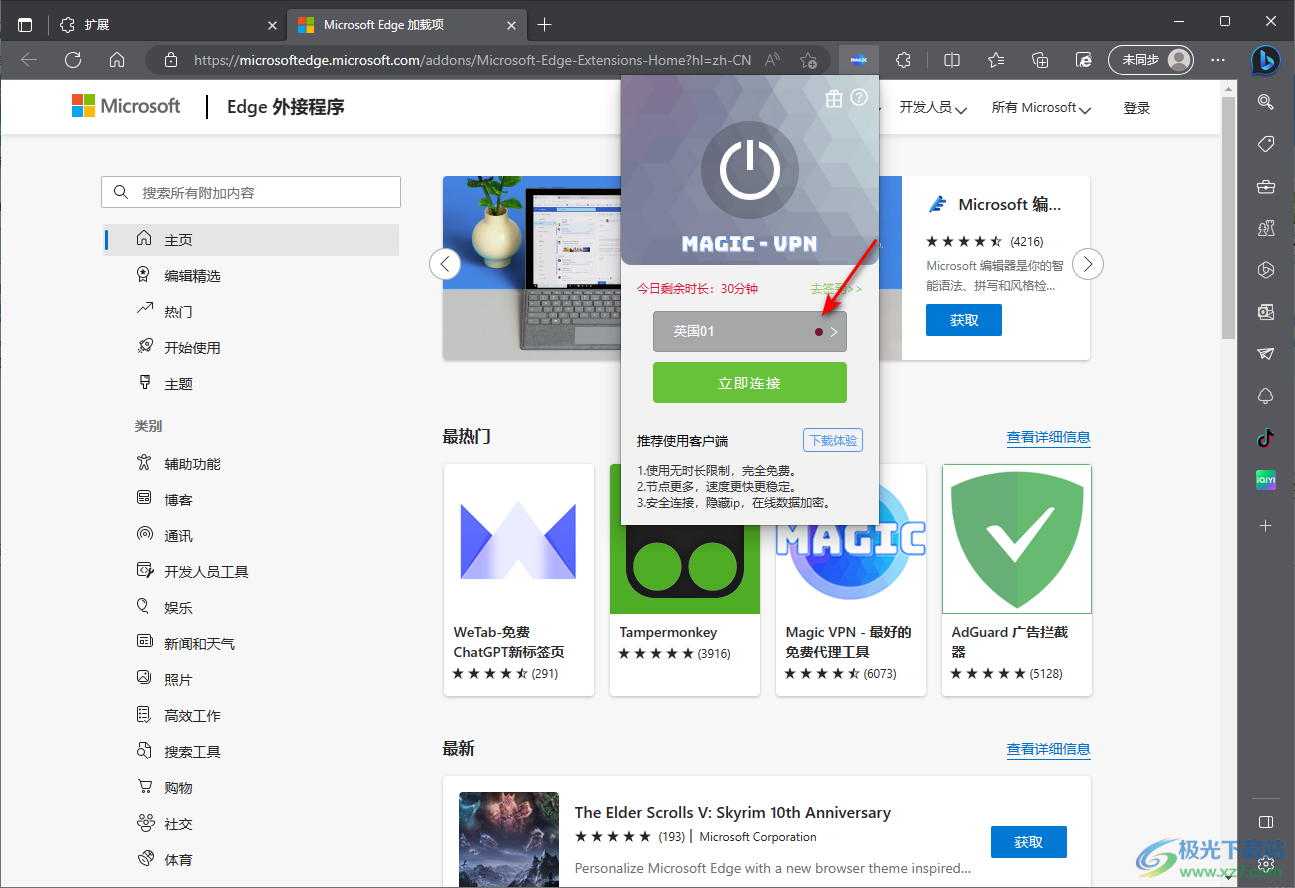
8.在打开的窗口中,可以进行线路的选择,如图所示。

9.选择好线路之后,我么就可以点击一下【立即连接】按钮进行连接,连接完成之后,就可以通过该线路进行访问外网了。

以上就是关于如何使用edge浏览器安装Magic VPN插件的具体操作方法,我们在使用edge浏览器的过程中,想要访问外网,那么你可以进入到扩展程序的下载窗口中进行Magic VPN插件的下载即可,下载好Magic VPN插件之后就可以添加线路进行连接和访问了,感兴趣的话可以操作试试。
